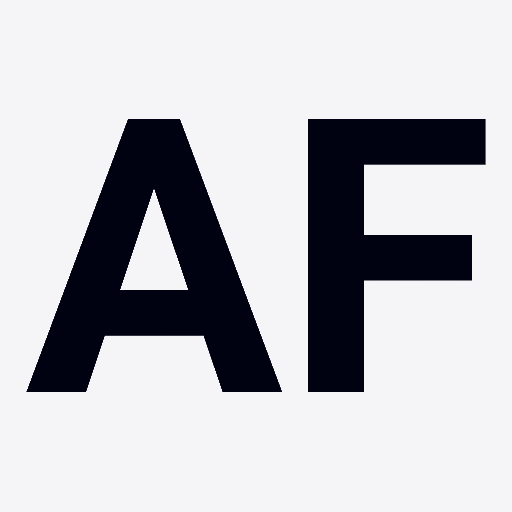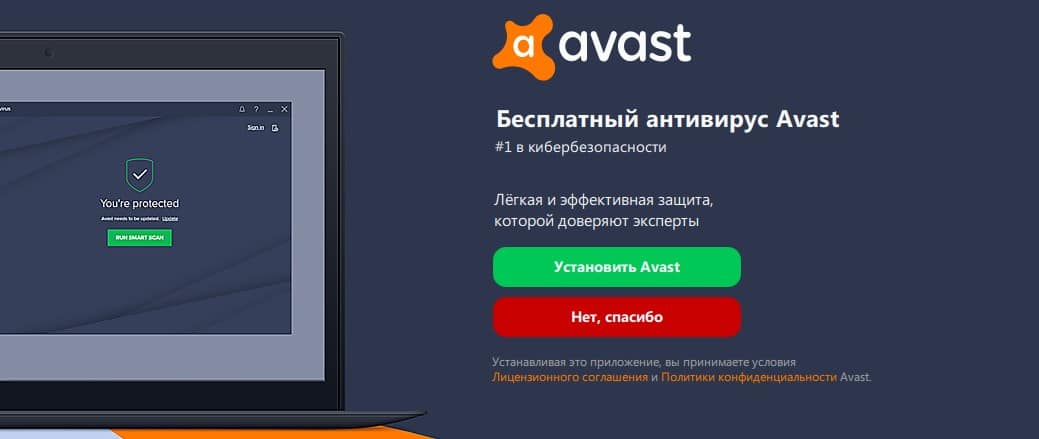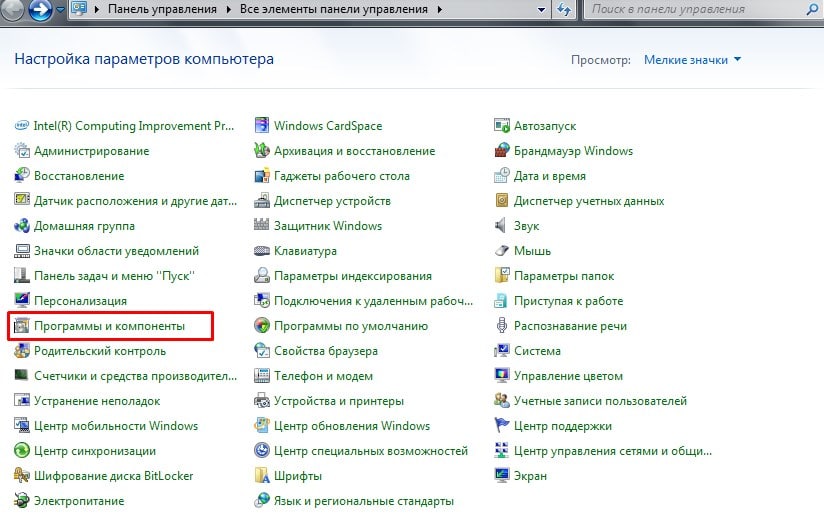Приветствую! На связи Аксель Фоули.
Аваст — отличный защитник, со своими плюсами и минусами, но один из наиболее значимых минусов — это то, что он, иногда, устанавливается без спроса.
Вернее дело обстоит так: вы загружаете какое — либо по на свой комп, а разработчик спрашивает — готовы ли вы установить этот антивирус или другие «рекомендуемые» программы, или вовсе устанавливает все это в фоновом режиме.
Видали когда — нибудь такое? Как результат — у вас на пк появляется антивирусы, Яндекс.Бар, аваст и пр. совершенно неожиданно! И часто такой сюрприз неприятен.
Например, у меня на ноутбуке был установлен антивирус. Ноут старенький и, разумеется, не летает. Заметил я, что и тормозить он начал сильнее чем обычно. Глянул в автозагрузку. Батюшки! Там Авик.
Сегодня я хочу затронуть такую тему как удаление avast утилита, которая поможет сделать это!
Почему нужна утилита
Дело в том, что через панель управления от Ави избавиться не всегда получается. Просто жмешь кнопку «Удалить», а он как на карусели — гоняет по кругу и не хочет удаляться.
Такие вот хитрые разработчики — устанавливают втихушку и не дают спокойно с ним распрощаться!
Лично у меня было так: я просто кликал и кликал, но никак не мог убрать этот антивирус. Который, ей богу, как настоящий вирус. Как оказалось, против лома прием все-таки есть. Это установка специального инсталлятора.
Называется он Avast clear.
Программа инструкция доступна вместе с инструкцией на официальном сайте по ссылке:
https://www.avast.ru/uninstall-utility
У разработчиков все — таки взыграла совесть, и они создали бесплатную программу, которая облегчает процесс полного удаления.
Удаление avast с помощью avast clear:
- Вы скачиваете Avast clear;
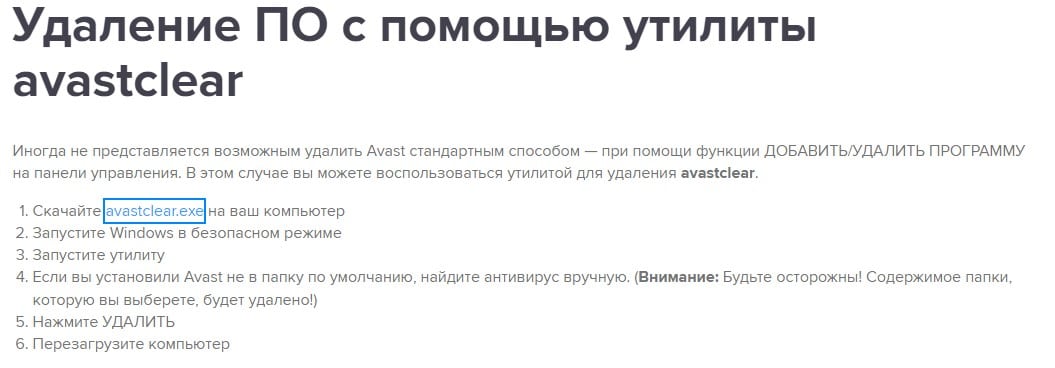
- Сделать делит в стандартном режиме не получится;
Придется перезагрузить пк и запуститься заново в безопасном режиме.
Для тех, кто не знает поясню:
Во время перезагрузки следует нажать кнопку F5. Именно тогда появится строка с предложением “попробовать” один из нескольких режимов: стандартный, безопасный режим, безопасный режим с поддержкой сетевых драйверов и т.д. - Компьютер перезагрузили? Великолепно!
Запускаем утилиту; - Вы увидите такой экран:
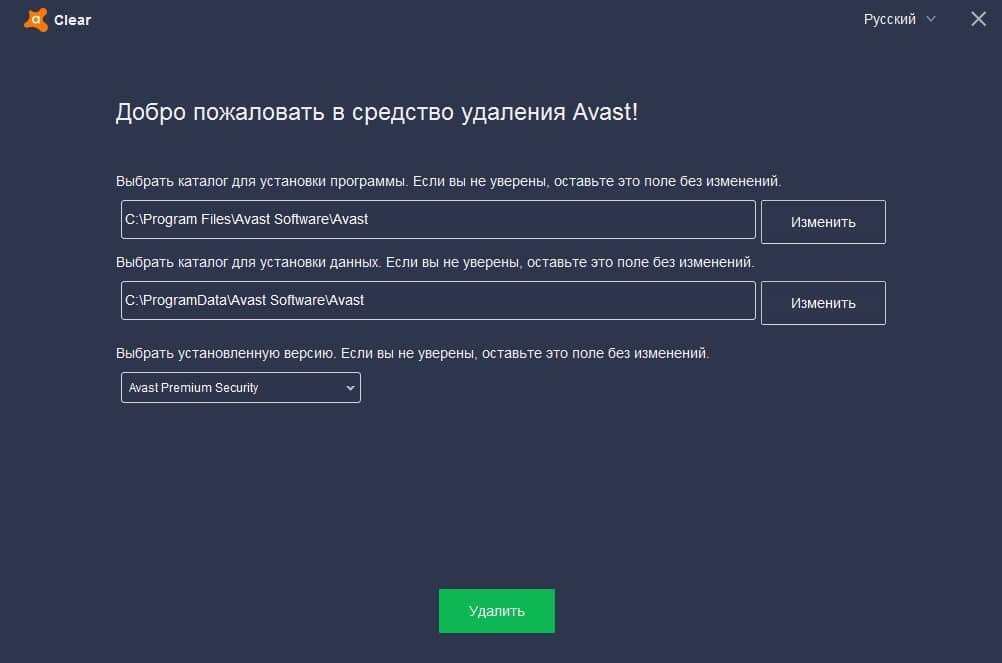
Возможно, что Avast был загружен не в папку по умолчанию. В таком случае путь и расположение программы необходимо найти вручную. Учтите, что содержимое папки будет удалено! - Кликаем по волшебной кнопке “Удалить”;
- Перезагружаем компьютер;
- Вуаля!
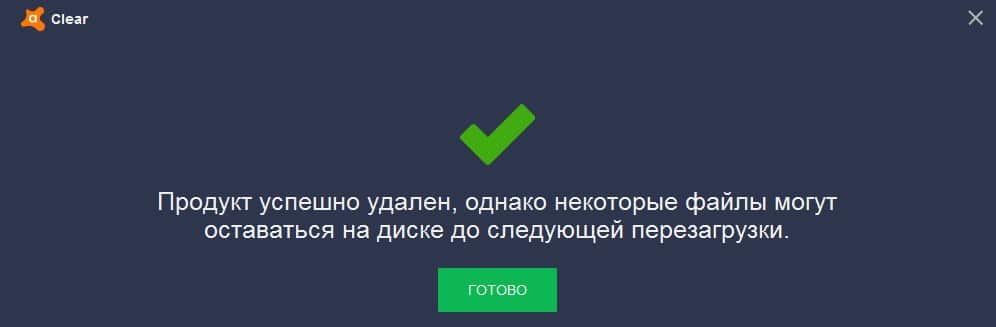
Аваст удален, причем полностью.
Больше от зловредного антивируса ничего не осталось, кроме дурных воспоминаний.
Удаление через панель управления
Если вы не хотите скачивать утилиту, то можно попробовать произвести удаление через панель управления.
Для этого:
- Пройдите по пути:
Пуск→Панель управления→Программы и компоненты(для Windows 7);
- Выбрав аваст в списке, нажмите двойным щелчком по левой клавишей мыши, чтобы начать удаление;
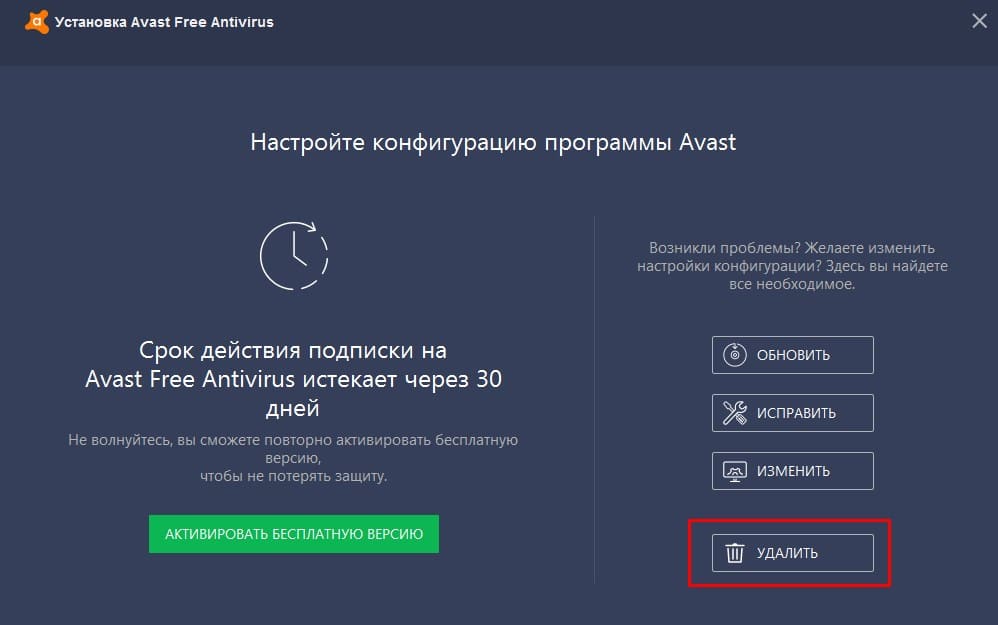
Как я уже писал, этот способ работает не всегда и не везде.
При благоприятном стечении обстоятельств, пресловутый Аваст, все — таки удалится, при неблагоприятном — советую следующий порядок действий:
- Нажмите один раз “Правой клавишей” на пункт удалить. Вот так:

И тогда антивирус — лазутчик может удалиться.
Если этот метод не сработал, то идем на сайт и скачиваем программу. - После завершения удаления — проверьте и удалите папки:
C:\Program Files\AVAST Software\ и C:\ProgramData\AVAST Software\
Последняя папка, к слову — скрытая.
Обратите внимание на то, что в браузере может остаться и расширение Аваста. Ничего страшного в этом нет. Эта фигнюшка отключается внутри самого браузера.
- Если вы сделали все правильно, то можете вздохнуть спокойно.
Avast free antivirus удален с вашего ПК.
Заключение
Итак, сегодня я рассказал вам об очень интересном случае. Это когда нежданно — негаданно у вас на компьютере появляется нежданный гость Аваст. Причем чайник не удалит этот вирус — антивирус без установки специального ПО. На последок хотелось бы порекомендовать вам быть осмотрительнее, когда вы устанавливаете новые программы, и больше не попадаться на удочки ушлых разработчиков приложений.
Удачной деинсталяции!
С уважением Axel Foley///